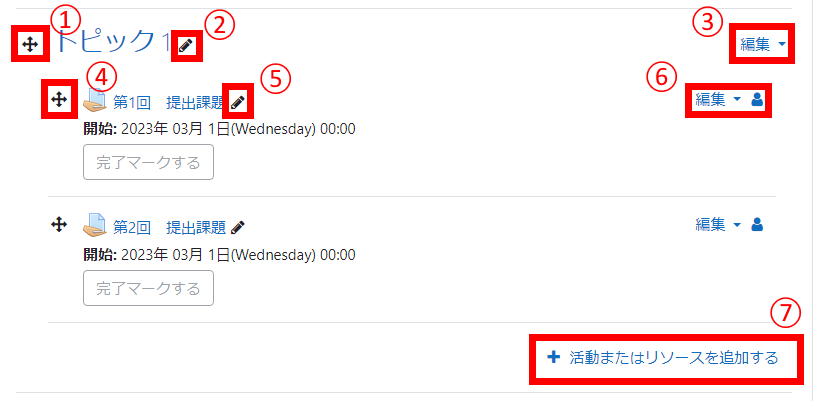はじめに
(1)コースの画面の説明
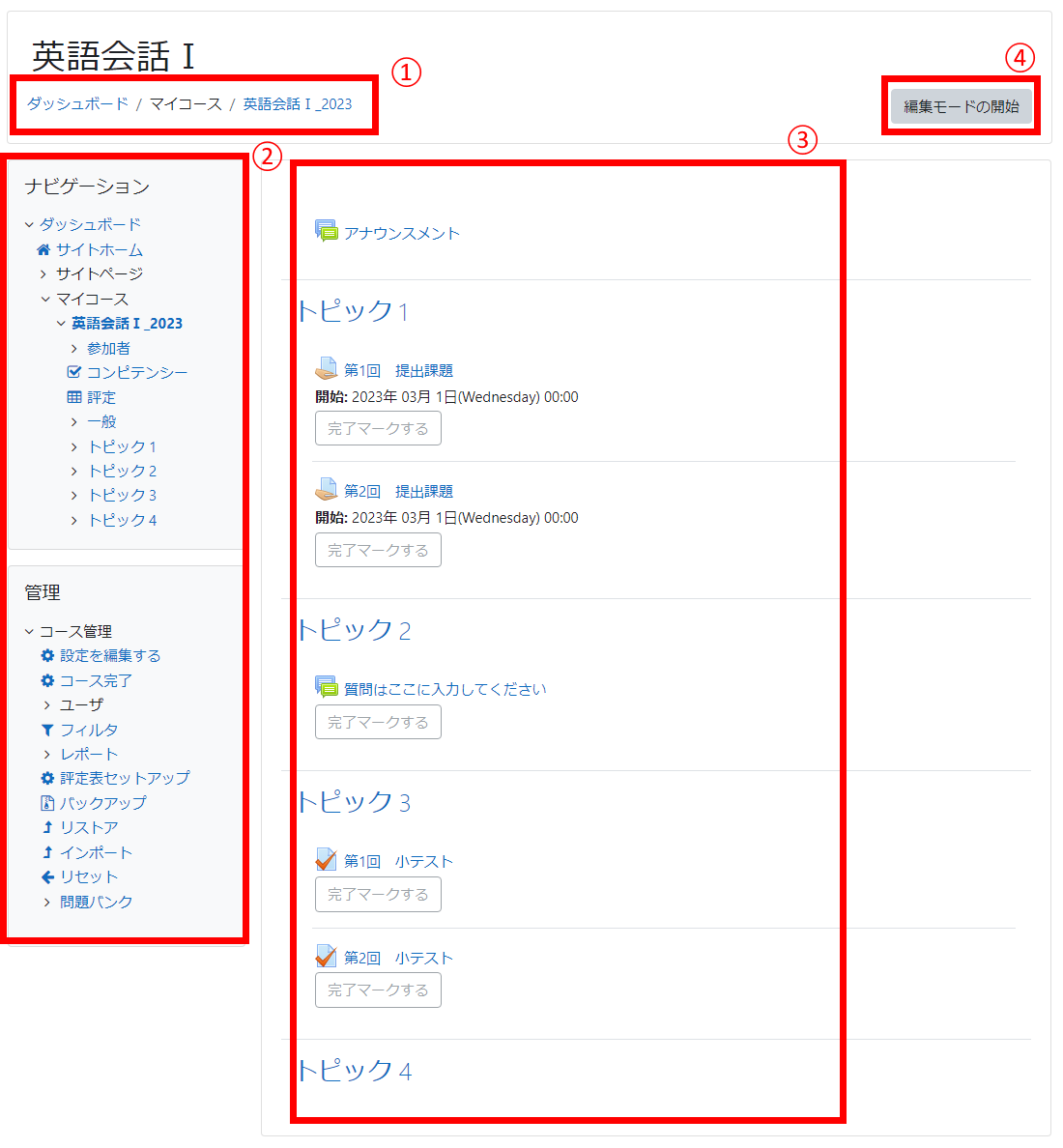
(2)セクションの編集モードの開始/終了
GCplaza は GCsquare と異なり、セクション内を編集するときは「編集モードの開始」ボタンを、編集を終了する時は「編集モードの終了」ボタンをクリックしてください。
【編集モードになっていない場合】
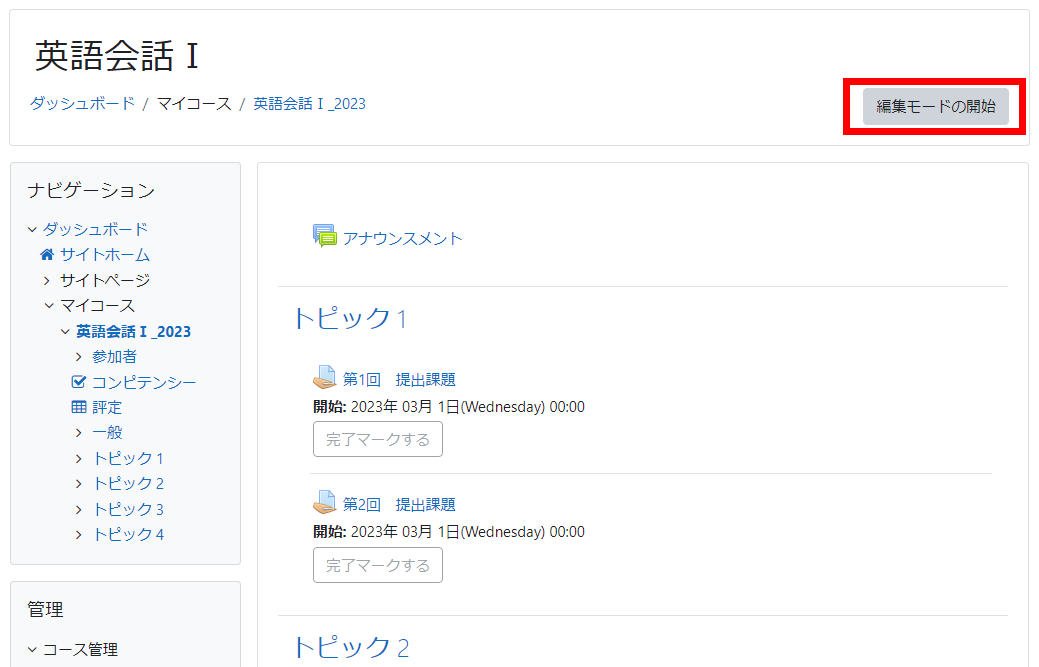
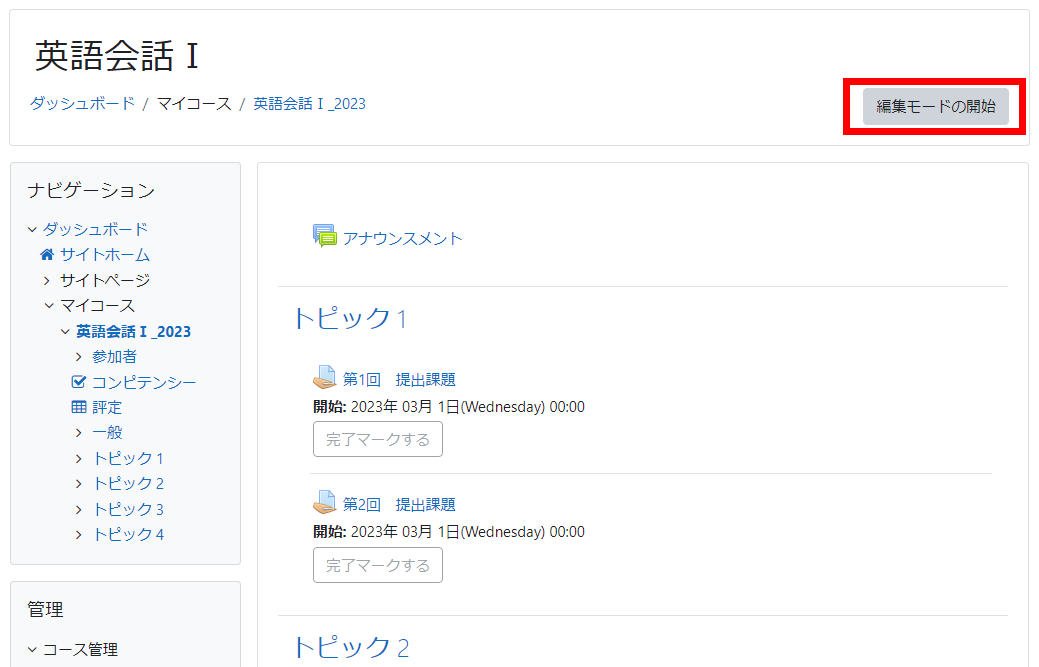
【編集モードの場合】
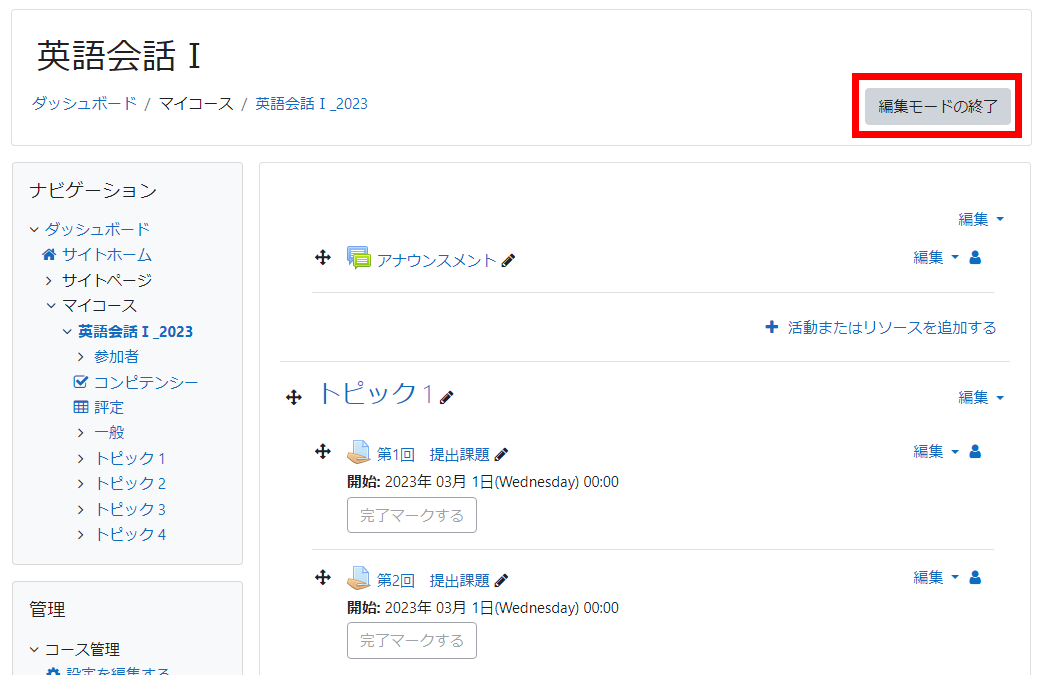
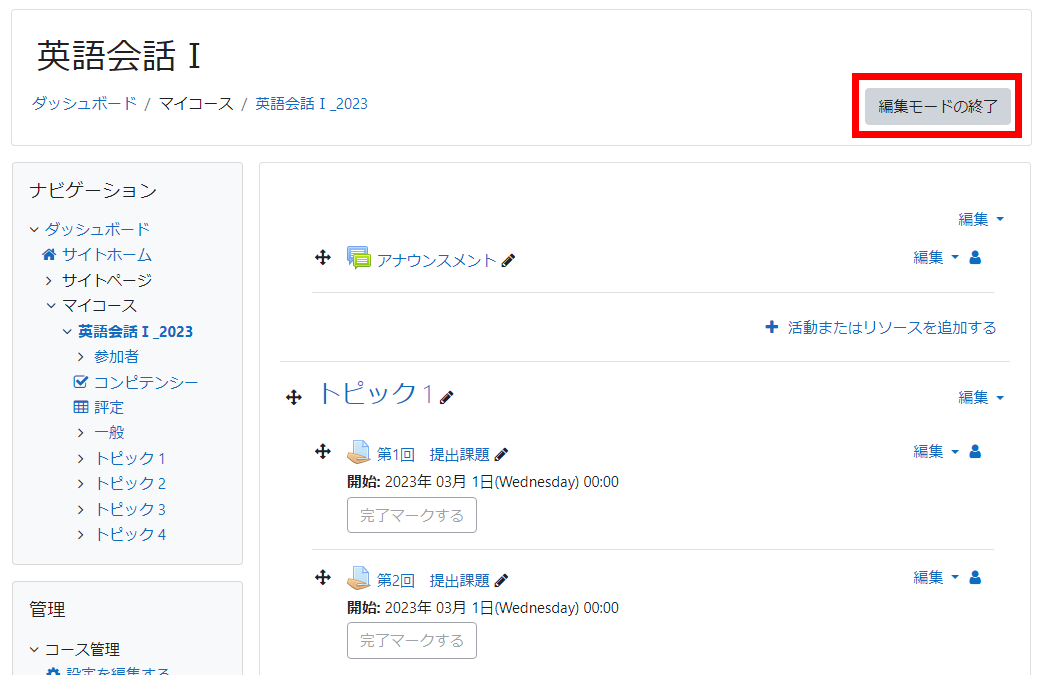
(3)編集モード時のトピックのアイコンの説明